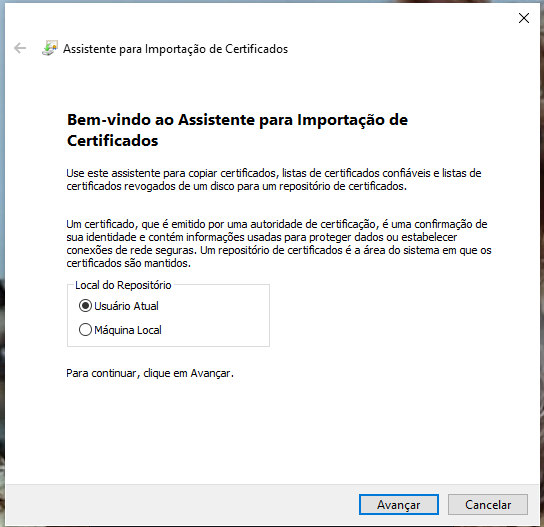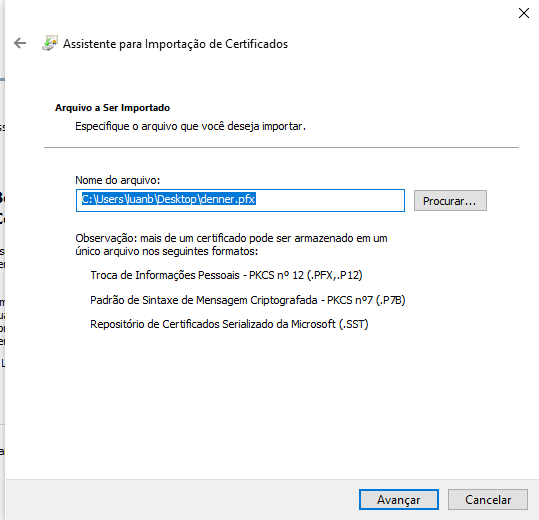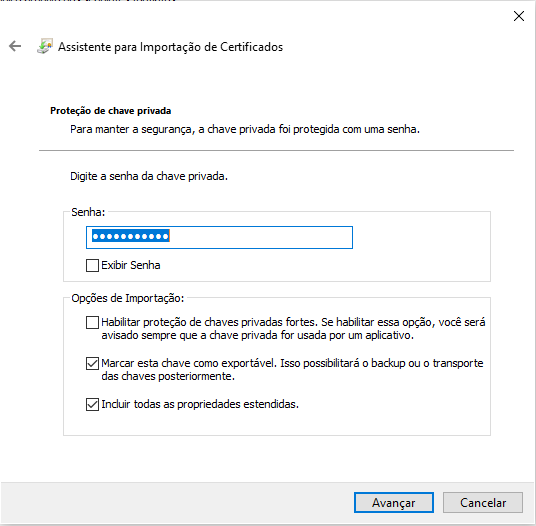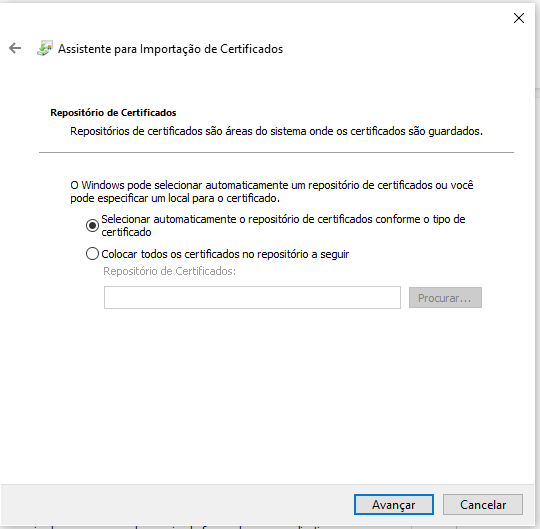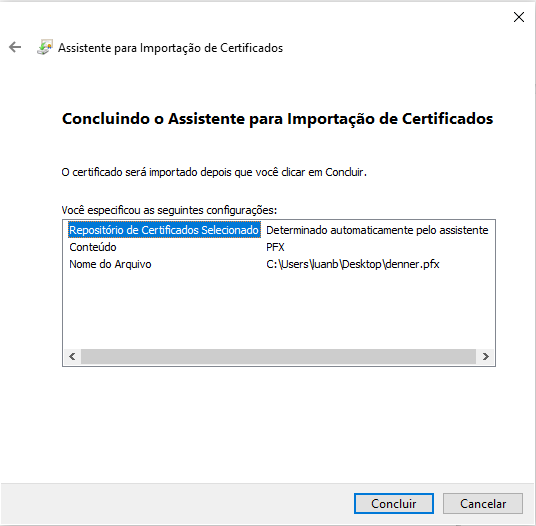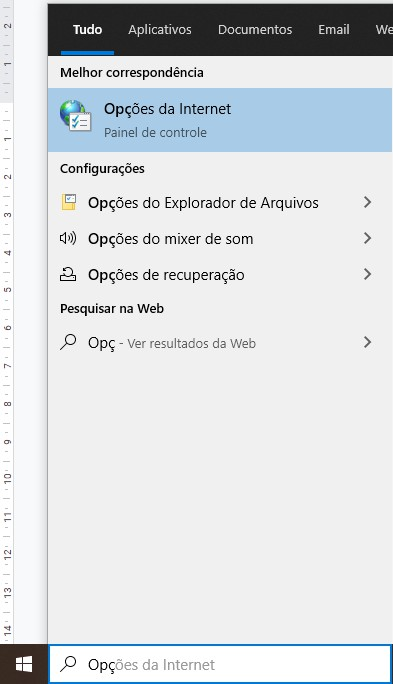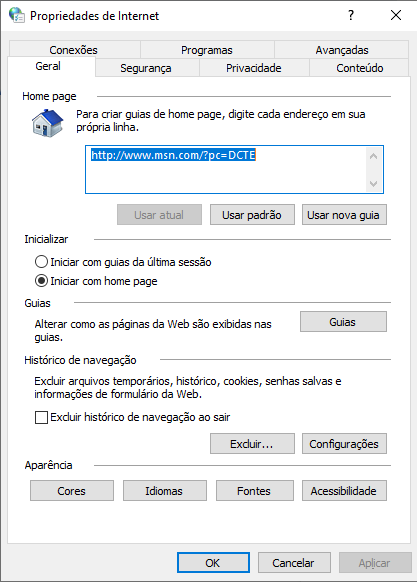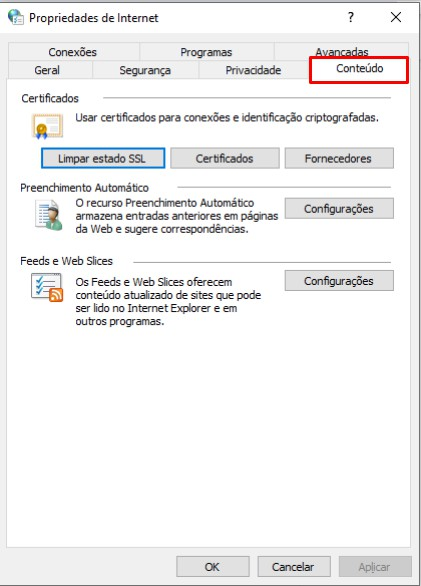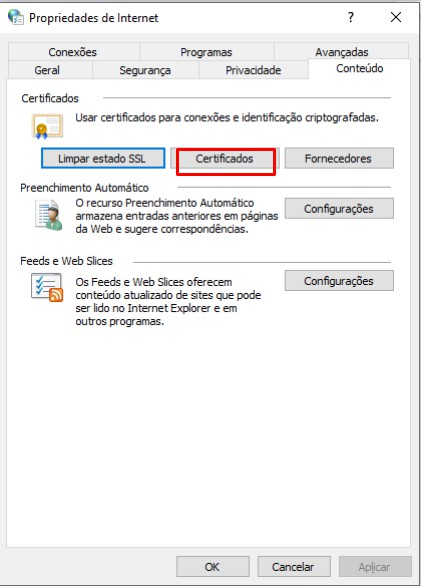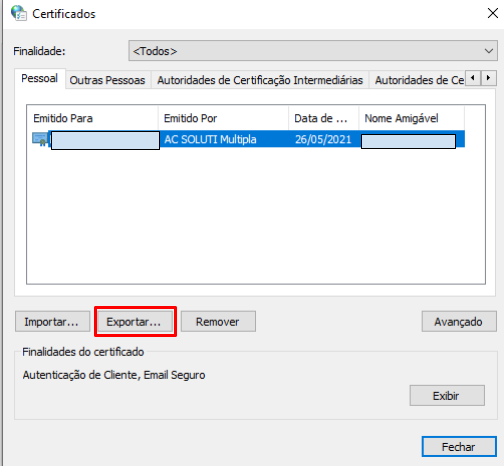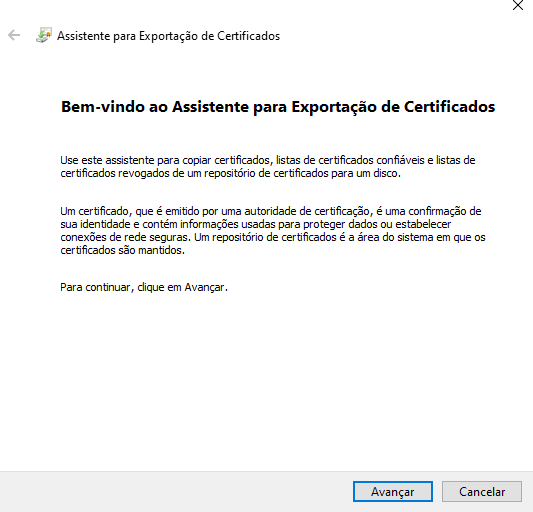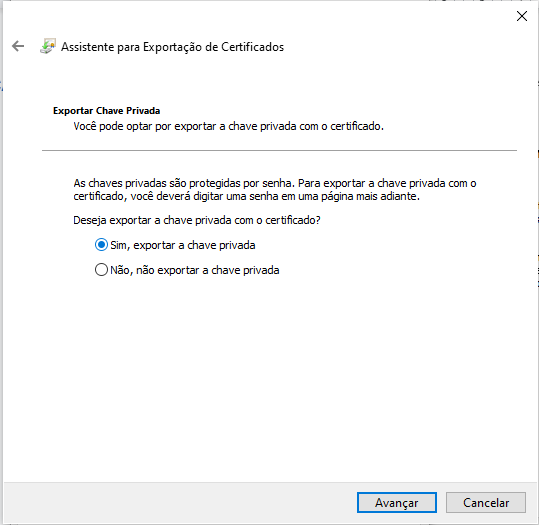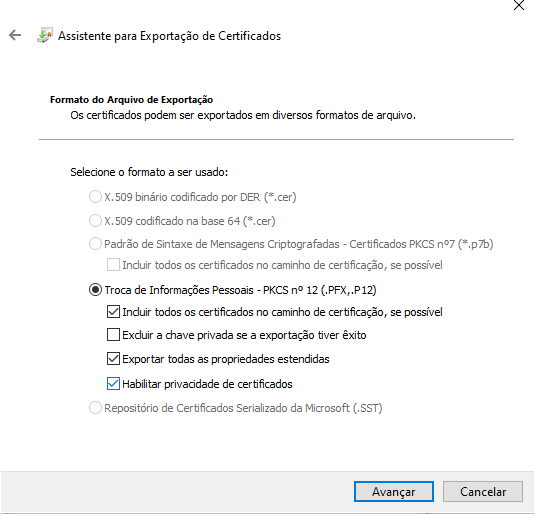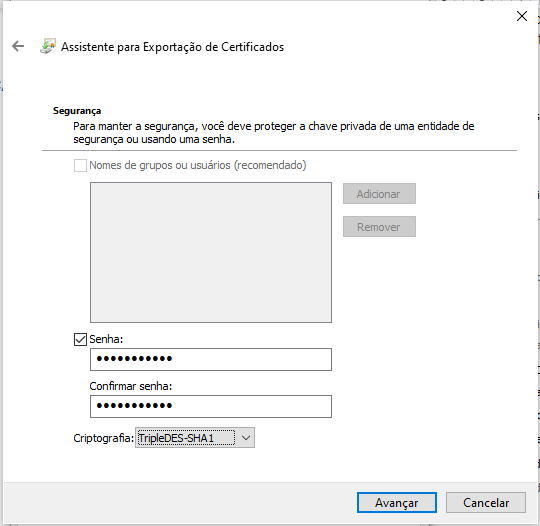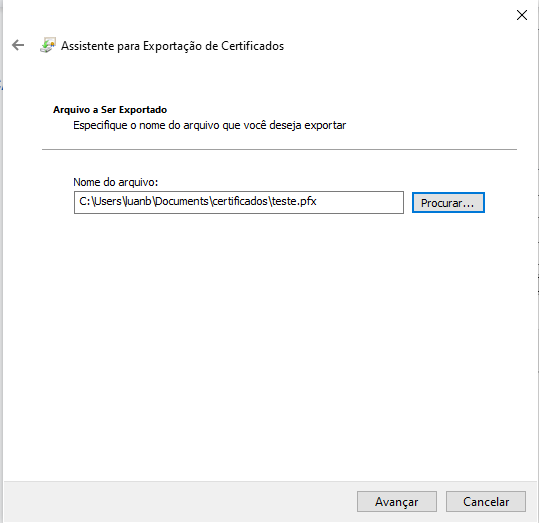Instalando e exportando certificado A1
Instalação do Certificado
1 - Clicar duas vezes no certificado que deseja instalar.
2 - Clique em avançar.
3 - Digite a senha.
4 - Marque as opções:
- Marcar esta chave como exportável.
- Incluir todas as propriedades estendidas
5 - Clique em avançar.
6 - Clique em concluir.
Exportando Certificado
1 - Clique na bandeirinha do “Windows”.
2 - Digite “Opções da Internet” e clique na opção exibida abaixo:
3 - Irá abrir essa tela:
4 - Clique em conteúdo.
5 - Clique em “certificados”.
6 - Selecione o certificado que deseja exportar e clique em “exportar”.
7 - Clique em “Avançar”.
8 - Marque a opção “Sim, exportar a chave privada” e clique em “Avançar”.
9 - Marque as opções e depois clique em “Avançar”:
- Incluir todos os certificados no caminho de certificação, se possível
- Exportar todas as propriedades estendidas
- Habilitar privacidade de certificados
10 - Marque a opção de senha e digite a senha do certificado.
11 - Confirme a senha do certificado.
12 - Clique em “Avançar”
13 - Selecione o lugar que queira salvar o certificado e clique em “Avançar”.
14 - Clique em concluir.